1.首先 我安装的版本是[红帽企业Linux.5.5].rhel-server-5.5-x86_64-dvd 在虚拟机上完成的安装,我安装的版本分享链接如下
linux版本下载:http://pan.baidu.com/s/1eQCWUPk
2.下载后的文件为iso镜像文件,不需要解压。
3.安装好VMware10后,选择菜单File>新建虚拟机;选择典型 下一步,再选择安装程序光盘镜像文件>浏览选择您下载的linux安装文件iso文件。
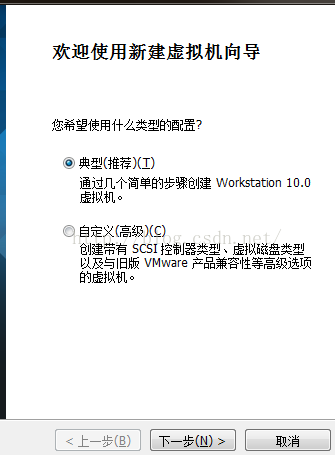
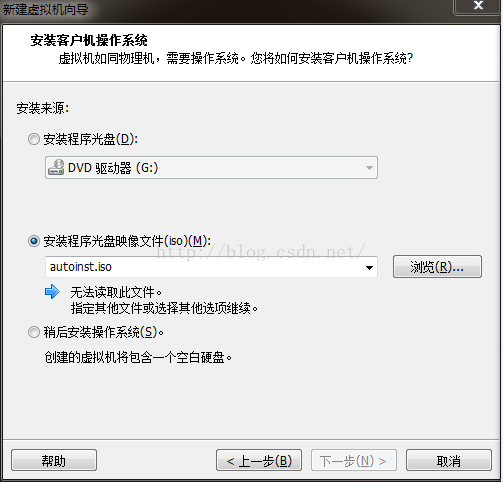
在上图中填写全名,用户名,密码等,这里的用户名和密码需要记住的,安装好后登录系统时,需要填写的,切记!
4.剩下的都默认,下一步下一步的到最后即可,接下来就是漫长等待....一两个小时吧大概
5.安装好之后,启动linux,进入linux,输入上一步自定义的用户名和密码,进入系统界面,但是会发现,只要是中文的地方都是无法显示的乱码。
6.解决中文乱码:进入界面,点击上方菜单,选择RHEL5.5l386DVD菜单项
进入如下界面,点击进入server,
在下图出现后,敲键盘按键font快速找到fonts-chinese-3.02-12.el5.noarch.rpm文件,双击安装
然后在往下找到fonts-ISO8859-2-75dpi-1.0-17.1.noarch.rpm文件,双击安装完成
7.选择语言,在语言选择中选择中文即可,重启系统,即可完成中文版本的切换安装
以上是在安装语言包后的截图,所以不是乱码下的截图,您可以参考对应位置,按英文选择对应选项完成设置。








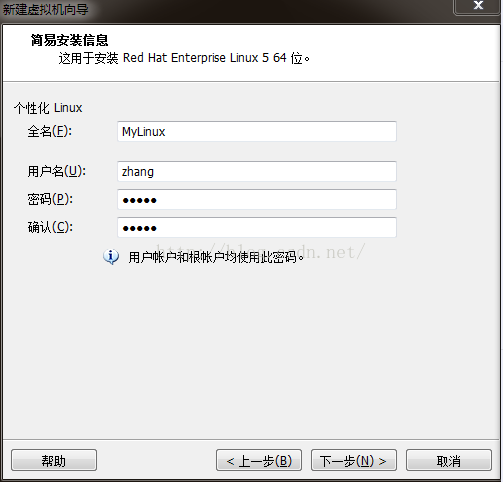
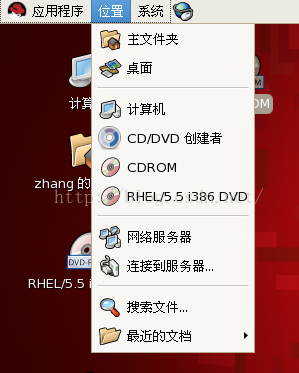
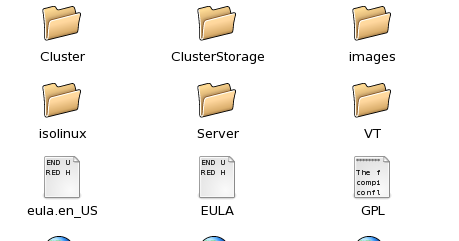
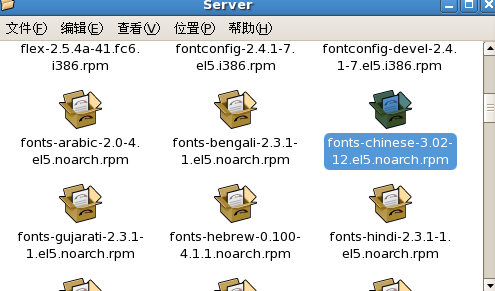
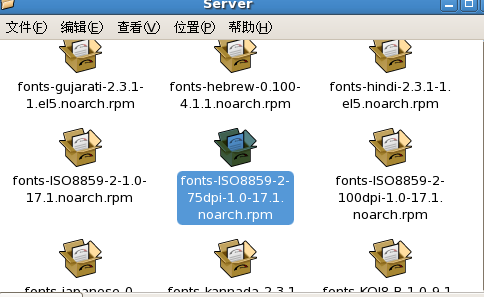
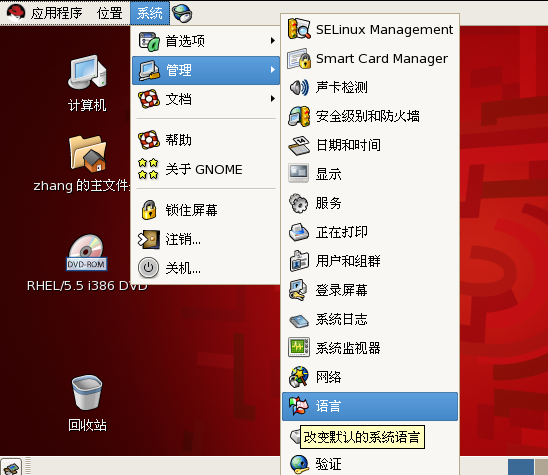
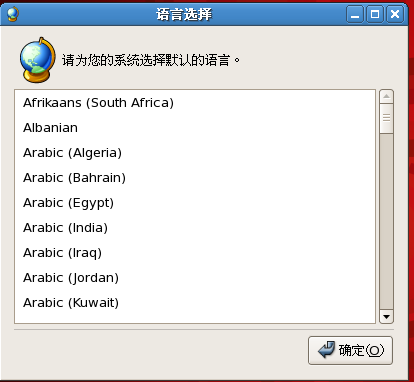















 18万+
18万+

 被折叠的 条评论
为什么被折叠?
被折叠的 条评论
为什么被折叠?










